Overfør et WordPress -nettsted med en plugin -modul
Påkrevd: Du kan spare tid og unngå mulige feilsøkingsproblemer ved å gjøre følgende før du begynner å overføre/klone WordPress -nettstedet ditt:
- Oppdater plugin -modulene og temaet til den nyeste versjonen.
- Oppdater WordPress -versjonen din til den nyeste.
- Hvis mulig, bør PHP -versjonen av destinasjonsnettets hosting samsvare med det kildesiden kjører på ( PHP 7.4 - 8.1 er tilgjengelig på våre Linux Hosting- og WordPress Hosting -planer).
- Vurder å sjekke kildenettstedet ditt for infeksjon med skadelig programvare . Dette alternativet er tilgjengelig når du legger til kildesiden til AdministrerWP -instrumentbordet.
ManageWP tilbyr en problemfri og sikker løsning for å overføre WordPress-nettstedet ditt. Denne plugin-baserte metoden lar deg overføre nettstedet ditt uten at du trenger FTP eller databasetilgang, noe som gjør det til et praktisk alternativ for flytting av WordPress-nettstedet. Slik kommer du i gang.
- Installer ManageWP Worker -plugin -modulen på kilde- og mål -WordPress -nettstedet. Merk: Managed Hosting for WordPress -planene har allerede Worker -plugin -modulen installert og aktivert. I dette tilfellet trenger du ikke installere plugin -modulen ManageWP Worker, og du finner tilkoblingsadministrasjonen under Managed Hosting for WordPress .
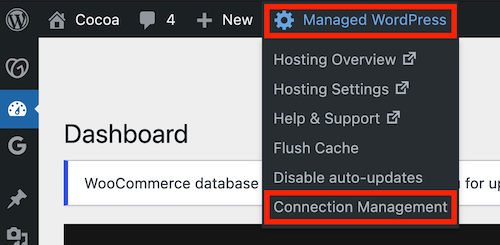
- Logg på ManageWP -instrumentbordet ditt . Hvis du ikke allerede har en konto, kan du registrere deg for en konto .
- Legg til kilde- og mål -WordPress -nettstedene dine til ManageWP -instrumentbordet.
- I WordPress -instrumentbordet finner du plugin -modulen ManageWP Worker i plugin -moduler -listen din. Velg Tilkoblingsadministrasjon -koblingen og kopier tilkoblingsnøkkelen.
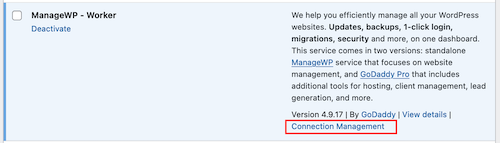
- I AdministrerWP -instrumentbordet ditt velger du
 Legg til nettsted øverst til venstre på siden. Angi URL -adressen til nettstedet du legger til, velg deretter tilkoblingsnøkkel i stedet , legg til tilkoblingsnøkkelen, og velg deretter Legg til nettsted .
Legg til nettsted øverst til venstre på siden. Angi URL -adressen til nettstedet du legger til, velg deretter tilkoblingsnøkkel i stedet , legg til tilkoblingsnøkkelen, og velg deretter Legg til nettsted . - Gjør dette for både kilde- og mål -WordPress -nettstedene.
- I WordPress -instrumentbordet finner du plugin -modulen ManageWP Worker i plugin -moduler -listen din. Velg Tilkoblingsadministrasjon -koblingen og kopier tilkoblingsnøkkelen.
- Når kilde- og målnettstedene dine er lagt til i AdministrerWP -instrumentbordet, velger du kildesiden.
- (Valgfritt) Hvis du flytter på et handelssted, anbefaler vi at du setter nettstedet ditt i vedlikeholdsmodus før du flytter det. Dette vil forhindre tapte bestillinger som kan bli behandlet under en overføring.
- Velg Sikkerhetskopier , deretter Aktiver sikkerhetskopieringer , og deretter Aktiver . Vent til den første sikkerhetskopieringen blir opprettet.
- Velg en eksisterende sikkerhetskopi, og velg deretter Klon nettsted under Oversikt -fanen.
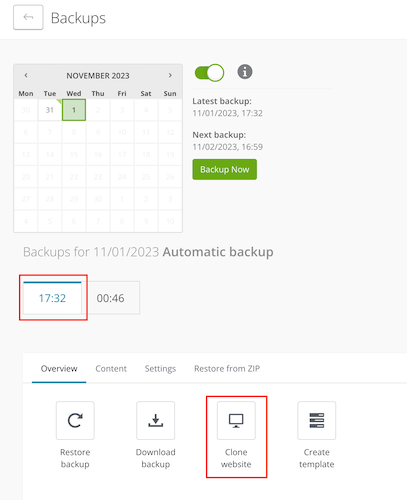
- Under Velg destinasjonstype velger du Eksisterende nettsted i ManageWP .
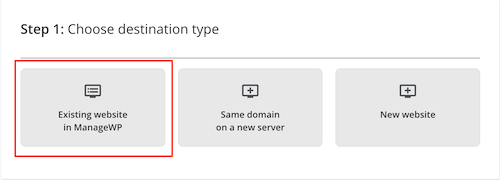
- Velg målnettstedet fra listen.
- (Valgfritt) Du kan opprette en ny admin -bruker under kloningsprosessen.
- (Valgfritt) Du kan justere søkemotorsynligheten for målnettstedet. Alternativene er Ikke endre (standard), Aktiver eller Deaktiver .
- Velg Klone .
Denne prosessen kan ta litt tid, basert på størrelsen på nettstedet du kloner. Når operasjonen er ferdig, bør du logge på destinasjonsstedet og foreta de nødvendige justeringene.
Merk: Hvis du har problemer med plugin -modulen ManageWP Worker, kan du kontakte utviklerne direkte.
Mer informasjon
- Installer plugin -modulen ManageWP Worker
- Finn tilkoblingsnøkkelen til plugin -modulen Worker
- Brukerveiledningen for ManageWP for å klone/overføre et WordPress -nettsted
- ManageWP -veiledningen for WordPress -sikkerhet